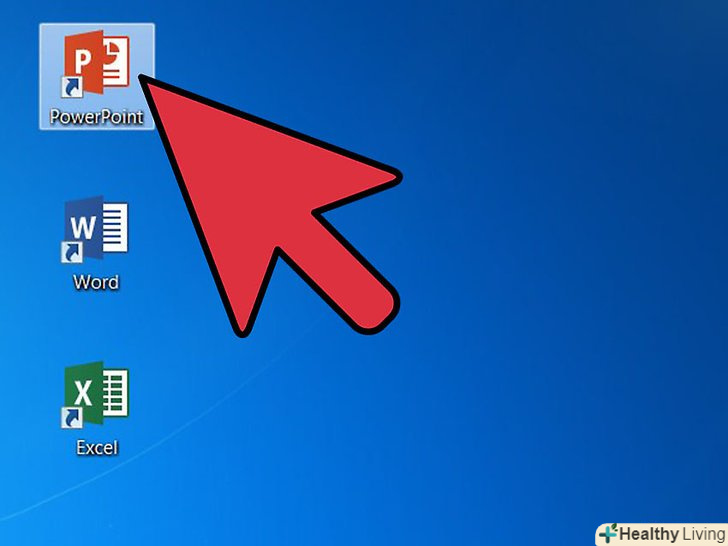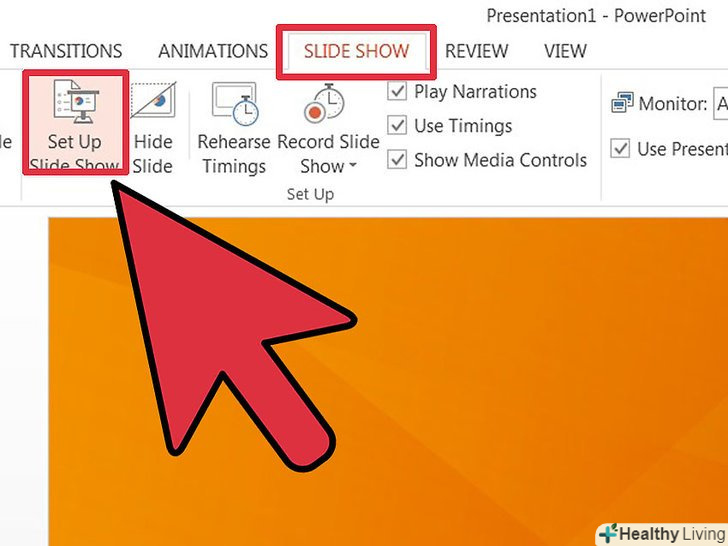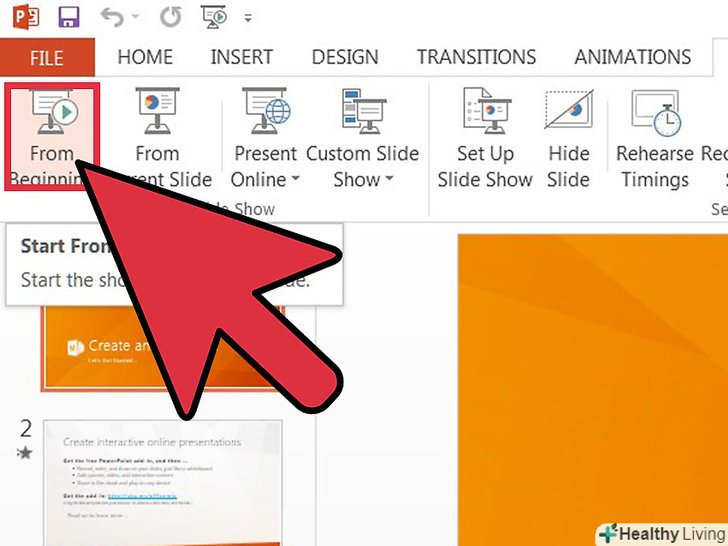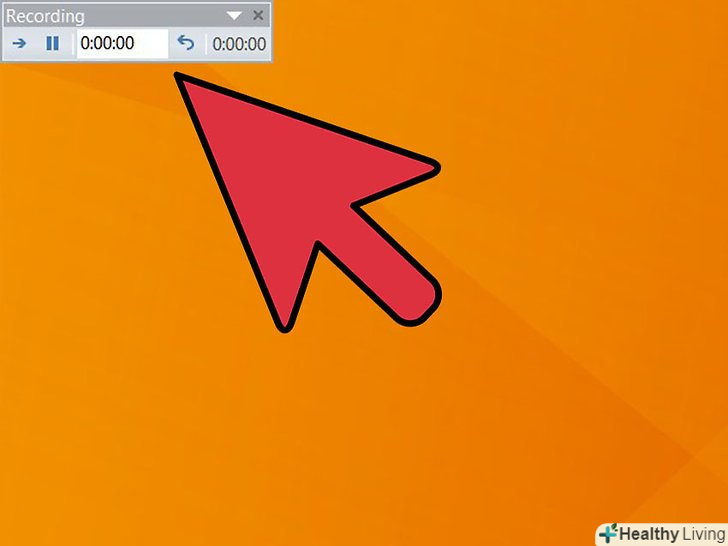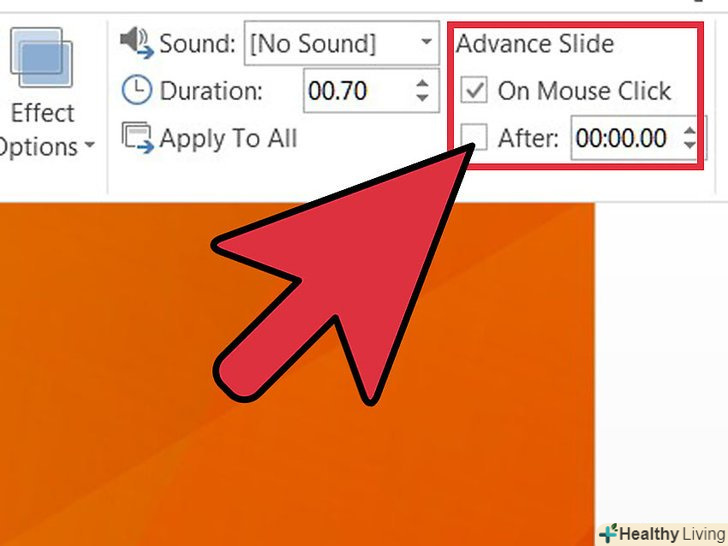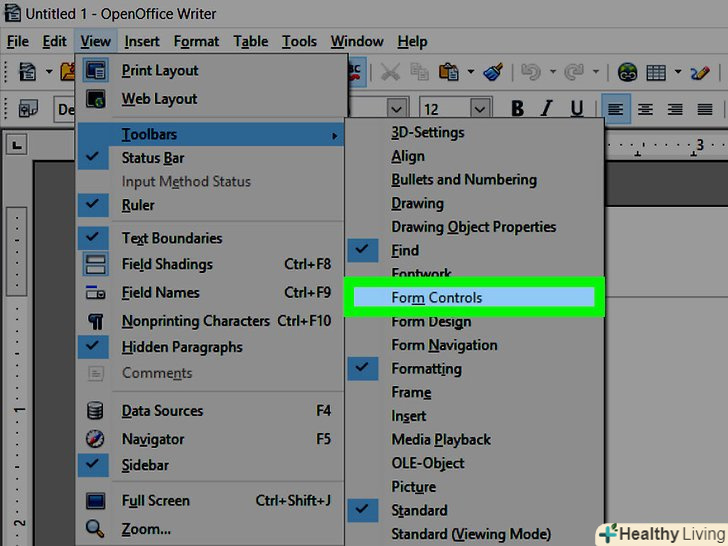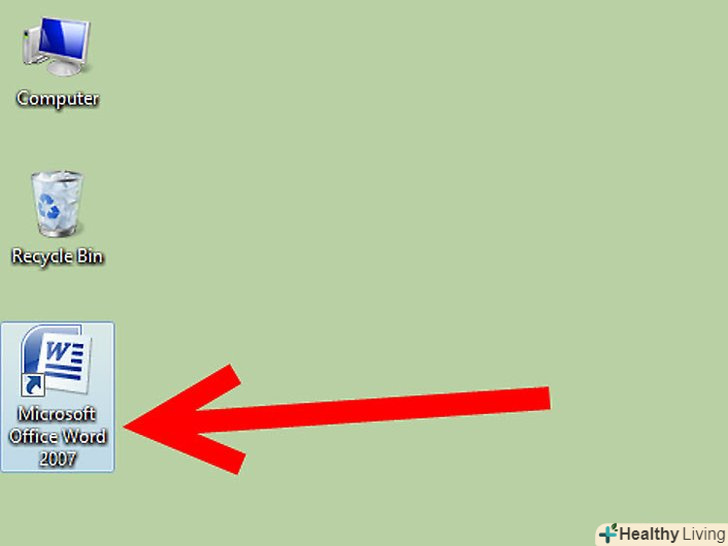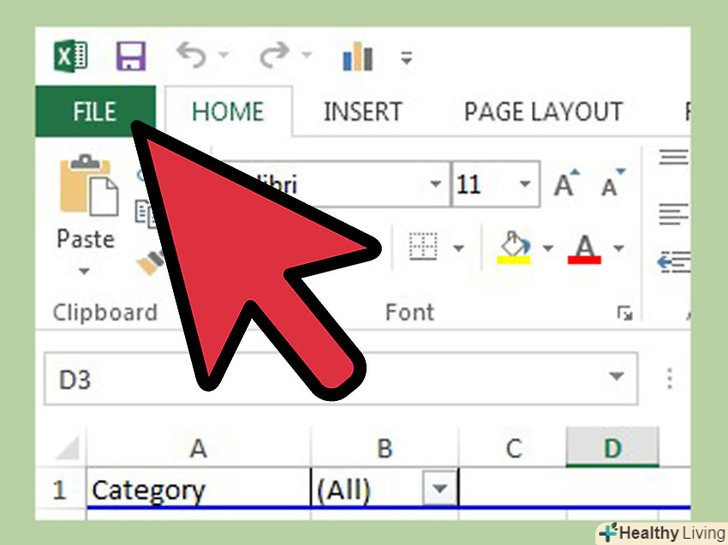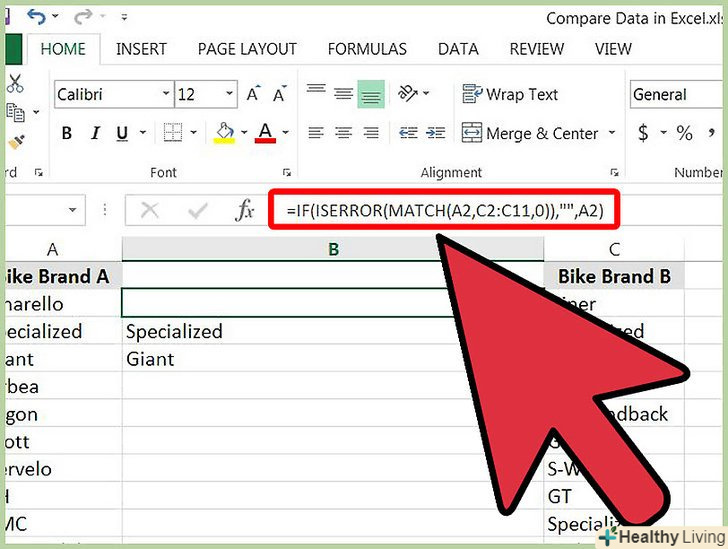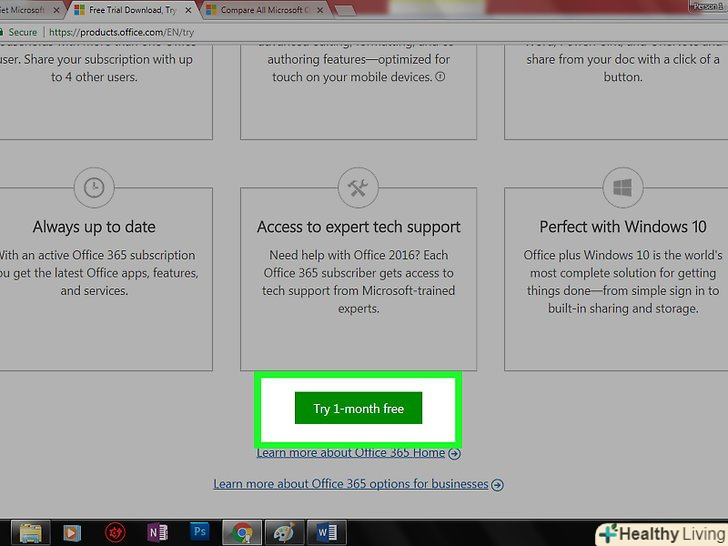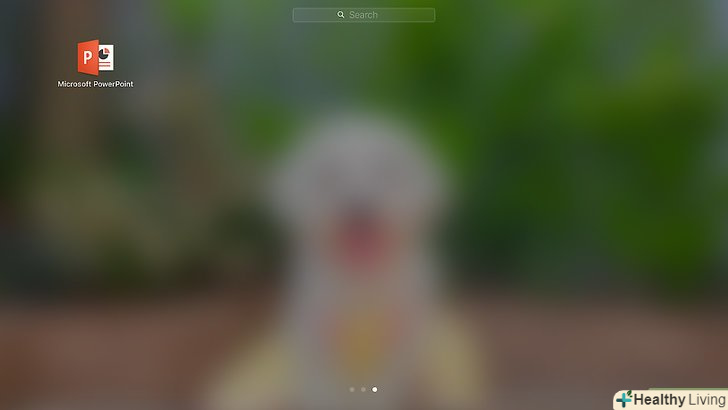Багатьом користувачам PowerPoint подобається запускати перегляд презентацій в режимі слайд-шоу, при цьому обговорюючи змісту і підтримуючи розмову. Тим не менш, в деяких презентаціях може знадобитися перегортати кілька слайдів без будь-яких коментарів. Щоб додати в PowerPoint ефект секундоміра,який дозволить автоматично перегортати слайди, вам потрібно зробити всього кілька клацань мишею. Щоб почати, дивіться Крок 1!
Кроки
 Запустіть PowerPoint 2003, 2007 або 2010.відкрийте створений файл презентації.
Запустіть PowerPoint 2003, 2007 або 2010.відкрийте створений файл презентації. В меню виберіть вкладку " Слайд-шоу "і натисніть на кнопку"налаштувати слайд-шоу".
В меню виберіть вкладку " Слайд-шоу "і натисніть на кнопку"налаштувати слайд-шоу".- У правій частині вікна налаштування слайд-шоу встановіть перемикач "використовувати таймер, якщо він є" в розділі "зміна слайда". Натисніть кнопку "OK", щоб закрити вікно.
 На панелі інструментів натисніть на кнопку &#amp;# 8203; Налаштування часу.
На панелі інструментів натисніть на кнопку &#amp;# 8203; Налаштування часу.- Слайд-шоу почне відтворюватися в повноекранному режимі. Змінюйте слайди після закінчення такого часу, якого на вашу думку буде достатньо для перегляду, просто клацаючи де-небудь мишкою на слайд-шоу. Це дозволить вам налаштувати часові затримки відповідно до того, як вони зараз показуються.
- Зверніть увагу, що час, відведений для кожного слайда, буде відслідковуватися і показуватися в лівому верхньому кутку вікна.
 Перегляньте слайд-шоу ще раз за допомогою кнопки " з початку "в лівому краю панелі інструментів"Слайд-шоу".
Перегляньте слайд-шоу ще раз за допомогою кнопки " з початку "в лівому краю панелі інструментів"Слайд-шоу". Простежте зміну слайдів з використанням таймерів і запишіть ті, у яких потрібно скорегувати тимчасові затримки.
Простежте зміну слайдів з використанням таймерів і запишіть ті, у яких потрібно скорегувати тимчасові затримки. Внесіть необхідні зміни в значення часу, що використовується для автоматичної зміни слайдів.
Внесіть необхідні зміни в значення часу, що використовується для автоматичної зміни слайдів.- Час для конкретних слайдів можна скорегувати в звичайному режимі перегляду. Виберіть слайд, який потрібно змінити, а потім виберіть вкладку "Анімація". У правій частині розділу " перехід до цього слайду "є пункт"Зміна слайда". Змініть величину часу в полі з написом " автоматично після."
- Час для конкретних слайдів можна скорегувати в звичайному режимі перегляду. Виберіть слайд, який потрібно змінити, а потім виберіть вкладку "Анімація". У правій частині розділу " перехід до цього слайду "є пункт"Зміна слайда". Змініть величину часу в полі з написом " автоматично після."
Поради
- Ви можете додати візуальний знак того, що є новий слайд, додавши тим самим незвичайні переходи в своєму слайд-шоу, якщо у вашому слайд-шоу, наприклад, багато слайдів зі схожим зовнішнім виглядом і графікою. Переходи можна знайти на вкладці "Анімація"або в меню.
Що вам знадобиться
- Комп'ютер
- PowerPoint
- презентація PowerPoint